proxmox ve ZFS快照、备份、恢复2019-04-16
Posted
tags:
篇首语:本文由小常识网(cha138.com)小编为大家整理,主要介绍了proxmox ve ZFS快照、备份、恢复2019-04-16相关的知识,希望对你有一定的参考价值。
参考技术A 创建zpool池查看
查看zpool
创建zfs
查看
创建一个snap1.txt文件用于测试
创建一个快照名叫snap1
查看
创建一个新文件snap2.txt用于测试
再创建一个快照取名snap2
查看
把快照进行远程备份,这里/mnt/pve/omv-cifs是挂载的omv上的samba共享文件夹,快照保存为test.snap1
同样把snap2也备份一下
下面回滚恢复一下snap1快照
下面我们会看到目录下恢复为第一个文件了,也就是第二个文件被回滚了
再查看一下zfs,发现snap2的快照也没了
那我们刚才把snap2远程备份了,那试试恢复回来:
看一下zfs发现确实恢复了
查看一下文件,snap2.txt也回来了
将 test/home@snap2 增量发送备份
回滚到snap1
从增量备份的snap2恢复
Proxmox VE 7.2 Install SMB 服务

系统配置,使用参考
| 变更默认访问端口 | 参考 |
| 重置系统密码 | 参考 |
| 创建标准虚拟机 | 参考 |
| 网卡直通 | 参考 |
| qm 方式安装openwet | 参考 |
| LXC 方式部署openwrt | 参考 |
| 备份恢复虚拟机 | 参考 |
| ESXi OVA 导入 | 参考 |
| 6 更新到 7 | 参考 |
| CT 模板导入虚拟机 | 参考 |
| SMB 服务 | 参考 |
| Grafana 监控PVE | 参考 |
| qemu-img格式转换 | 参考 |
| Proxmox Backup Server备份恢复 | 参考 |
| 更改登录横幅 | 参考 |
安装SMB服务
apt install samba -y配置SMB
cat >>/etc/samba/smb.conf <<EOF
[iso]
comment = this is a iso
path = /var/lib/vz/template
guest ok = no
browseable = no
write list = root
EOF添加用户
smbpasswd -a root重启smb服务
systemctl restart smbd && systemctl enable --now smbd验证SMB可用性
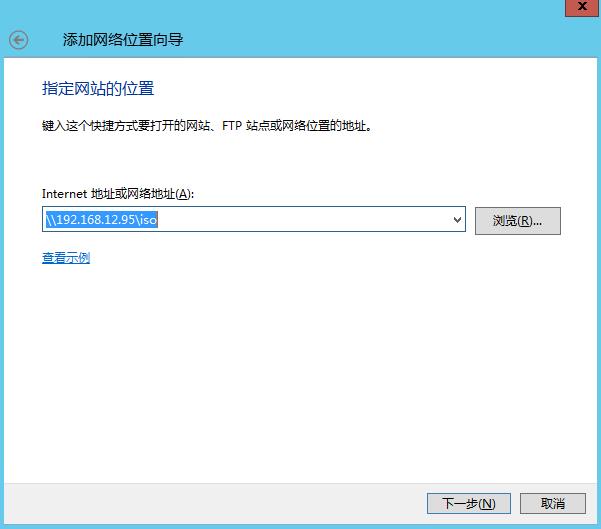
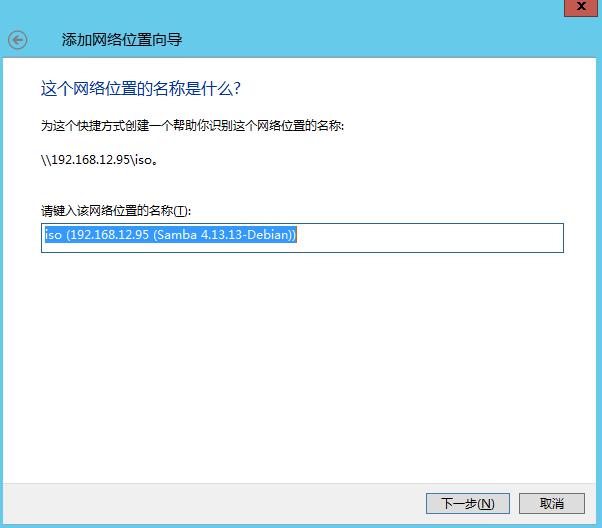
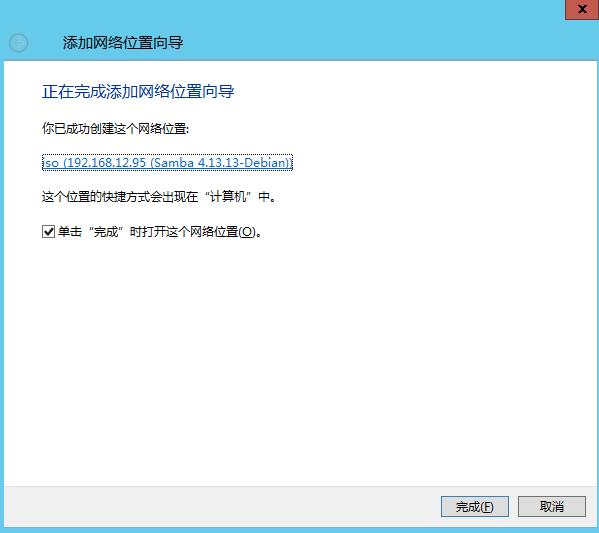
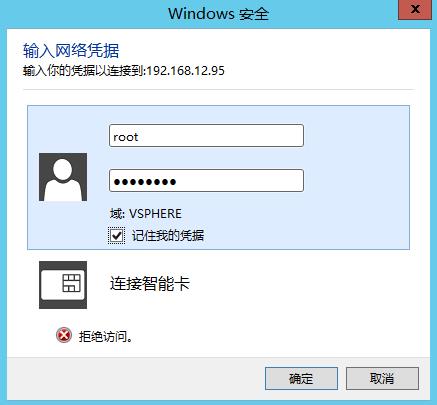
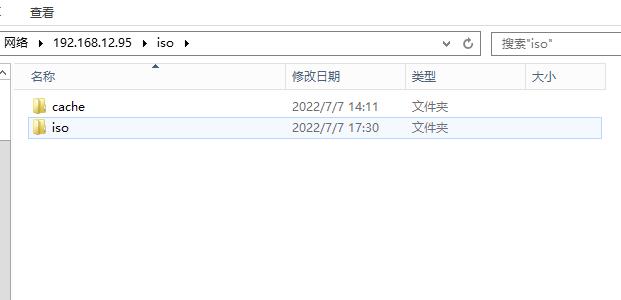
新建SMB多账号登录
#新增系统用户
useradd smb01
useradd smb02
useradd smb03
#新增smb用户
smbpasswd -a smb01
smbpasswd -a smb02
smbpasswd -a smb03创建smb多用户共享文件夹
mkdir -p /var/smb//smb01,/smb02,/smb03
# 修改文件夹权限
chown -R smb01 /var/smb/smb01
chown -R smb02 /var/smb/smb02
chown -R smb03 /var/smb/smb03添加多用户配置文件
cat >> /etc/samba/smb.conf <<EOF
[smb01]
comment = smb01 files
path = /var/smb/smb01
guest ok = no
browseable = no
writable = yes
write list = smb01
[smb02]
comment = smb02 files
path = /var/smb/smb02
guest ok = no
browseable = no
writable = yes
write list = smb02
[smb03]
comment = smb03 files
path = /var/smb/smb03
guest ok = no
browseable = no
writable = yes
write list = smb03
EOF重启SMB服务
systemctl restart smbd一键开启SMB共享服务脚本
- 配置了local和root目录的共享。默认共享账号为root,密码为root@123
#!/bin/bash
#CIACM.CSDN.net
apt update && apt install samba -y
cat >>/etc/samba/smb.conf <<EOF
[local]
comment = this is local dir
path = /var/lib/vz/
guest ok = yes
browseable = yes
write list = root
[root]
comment = this is root dir
path = /root/
guest ok = no
browseable = yes
write list = root
EOF
(echo root@123;echo root@123) |smbpasswd -a -s root
systemctl restart smbd以上是关于proxmox ve ZFS快照、备份、恢复2019-04-16的主要内容,如果未能解决你的问题,请参考以下文章